Canvas kurzuslista rendezése, szűrése
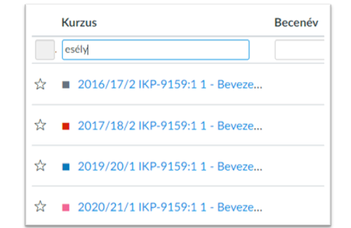
KURZUSLISTA MEGTEKINTÉSE A CANVAS LMS-BEN
Teljes kurzuslistánk megtekintéséhez a Canvas LMS-ben a ikonra kell kattintanunk, majd az Összes kurzus hivatkozást kell követnünk. Ekkor eljutunk a https://canvas.elte.hu/courses oldalra, amely az aktuális kurzusainkat és a múltbeli beiratkozásainkat is mutatja.
1. ábra: Részlet a kurzuslistából
A kurzuslista oszlopai alapján jelenleg sajnos nem tudjuk szűrni a listát, illetve a kurzusok sorrendjét sem tudjuk beállítani a kurzus neve, vagy éppen a publikált státusza alapján.
Ezen hiányosságot azonban James Jones által készített script segítségével feloldhatjuk.
A BŐVÍTMÉNY TELEPÍTÉSE
A Script használatához először is telepítünk kell a böngészőprogramunkba a Tampermonkey bővítményt. A bővítmény Chrome, Safari, illetve Firefox böngészőprogramban is működik.
Ez a kiterjesztés lehetővé teszi, hogy a különböző weboldalakon automatikusan lefuttassunk egy programot (scriptet), amellyel például az oldal használhatóságát javíthatjuk. Természetesen ügyeljünk arra, hogy nem biztonságos helyről származó scriptet ne futtassunk, mert annak káros következménye is lehet.
A bővítmény telepítéséhez a https://www.tampermonkey.net/ oldalon kattintsunk a Download (letöltés) gombra!
2. ábra: Letöltés
Ezek után egy olyan oldalra kerülünk, ahol hozzáadhatjuk a bővítményt a böngészőprogramhoz.
3. ábra: Tampermonkey bővítmény hozzáadása
Itt kattintsunk a Bővítmény hozzáadása gombra!
A SCRIPT TELEPÍTÉSE
Ezek után kövessük a https://github.com/jamesjonesmath/canvancement/raw/master/courses/all-courses/all-courses-sort.user.js hivatkozást. Ekkor a következő oldalra jutunk.
4. ábra: A script weboldala
Ezen az oldalon kattintsunk a Telepítés gombra!
A SCRIPT TESTRESZABÁSA
A script úgy lett elkészítve, hogy az az Instructure központi Canvas oldalán működjön. Ezért egy helyen módosítanunk kell a kódot, hogy az az ELTE Canvas rendszerére vonatkozzon!
Ehhez nyissuk meg a böngészőben a Tampermonkey bővítményt a ikonra kattintással! A megjelenő menüből válasszuk ki a Kezelő fal (Dashboard) menüpontot!

5. ábra: A bővítmény menüje
Ezek után a következő felület jelenik meg, ahol láthatjuk a telepített scripteket.

6. ábra: A scriptek listája
Az All Courses Sort nevű script sorában kattintsunk az Akciók oszlop ikonjára, amellyel szerkeszthetjük a script forrását!
Keressük meg a következő sort a forrásban:
// @include https://*.instructure.com/courses
Módosítsuk a sort a következőképpen
// @include https://canvas.elte.hu/courses
A módosítás után kattintsunk a Fájl/Mentés menüpontra!
Amennyiben ezek után megtekintjük a https://canvas.elte.hu/courses oldalt, már láthatjuk, hogy a fejlécek kiegészültek szövegmezőkkel, illetve a fejlécek csökkenő, illetve növekvő sorrendbe is állíthatóak.
7. ábra: A scriptek listája
A fenti bővítmény segítségével tehát egyszerűbben kereshetünk, szűrhetünk a kurzuslistánkban, amely hasznos lehet akkor, ha adott nevű, adott félévben indított kurzust keresünk. További Canvas trükkökért és egyéb cikkekért keresse fel az e-learning cikkek oldalunkat!
